-
-
-
VMware ESX、Linux KVM、およびCitrix HypervisorでNetScaler ADC VPXのパフォーマンスを最適化する
-
-
-
-
-
-
-
-
-
-
-
-
-
-
-
-
ユースケース14:Citrix ShareFileの負荷分散のためのShareFileウィザード
-
-
-
-
This content has been machine translated dynamically.
Dieser Inhalt ist eine maschinelle Übersetzung, die dynamisch erstellt wurde. (Haftungsausschluss)
Cet article a été traduit automatiquement de manière dynamique. (Clause de non responsabilité)
Este artículo lo ha traducido una máquina de forma dinámica. (Aviso legal)
此内容已经过机器动态翻译。 放弃
このコンテンツは動的に機械翻訳されています。免責事項
이 콘텐츠는 동적으로 기계 번역되었습니다. 책임 부인
Este texto foi traduzido automaticamente. (Aviso legal)
Questo contenuto è stato tradotto dinamicamente con traduzione automatica.(Esclusione di responsabilità))
This article has been machine translated.
Dieser Artikel wurde maschinell übersetzt. (Haftungsausschluss)
Ce article a été traduit automatiquement. (Clause de non responsabilité)
Este artículo ha sido traducido automáticamente. (Aviso legal)
この記事は機械翻訳されています.免責事項
이 기사는 기계 번역되었습니다.책임 부인
Este artigo foi traduzido automaticamente.(Aviso legal)
这篇文章已经过机器翻译.放弃
Questo articolo è stato tradotto automaticamente.(Esclusione di responsabilità))
Translation failed!
ユースケース14:Citrix ShareFileの負荷分散のためのShareFileウィザード
ウィザードを使用してCitrix ShareFile の負荷分散を構成できます。Citrix ShareFile ウィザードは、要求されたコンテンツの種類に基づいてShareFile サイトの負荷分散構成を設定するのに役立ちます。コンテンツスイッチングサーバは、リクエストが StorageZone、CIFS、SharePoint のいずれのリクエストであるかに基づいてリクエストを送信します。コンテンツの切り替えはポリシーに基づいています。ウィザードは、リクエストがStorageZone、CIFS、SharePointのいずれを対象としているかを識別するポリシーを自動生成します。コンテンツスイッチング仮想サーバーは、これらのポリシーを使用して、要求を適切な負荷分散サーバーに送信します。
一般的なデータフローは、次の図のように表すことができます。
図1:ShareFile データロードバランシング
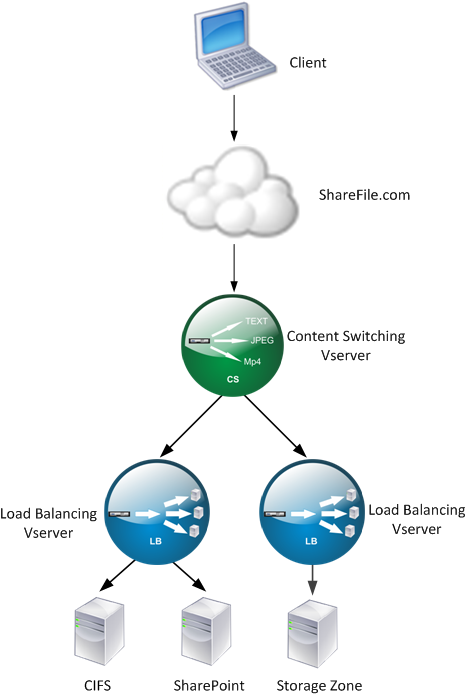
ShareFile ウィザードが作成する負荷分散仮想サーバーを表示するには、[ トラフィック管理] > [ **仮想サーバーとサービス ] > [仮想サーバー**] に移動します。ShareFile ウィザードを使用して作成した仮想サーバーを手動で削除することはできません。ウィザードを使用して仮想サーバーを削除します。
NetScaler は、シェアポイントまたはCIFSリクエストにLDAP認証を使用します。ハッシュ認証は、ストレージゾーンのリクエストを認証するために使用されます。
NetScalerアプライアンスを負荷分散するように構成するには、Citrix ShareFile
- ナビゲーションペインで、[ トラフィック管理] をクリックします。
- 「 Citrix ShareFile 」セクションで、「SShareFile 用NetScalerのセットアップ」をクリックします。
-
ShareFile のコンテンツスイッチングの設定ページで 、次の情報を入力します。
- IPアドレス:コンテンツスイッチング仮想サーバーのIPアドレス。
- 名前:コンテンツスイッチング仮想サーバーの名前。
- CIFSまたはSharePointの負荷分散を設定する場合は 、ネットワークファイル用 のStorageZoneコネクタをクリックします Shares/SharePoint チェックボックスをオンにして、[ 続行]をクリックします。既定では、[ ShareFile データ ] チェックボックスはオンになっています。
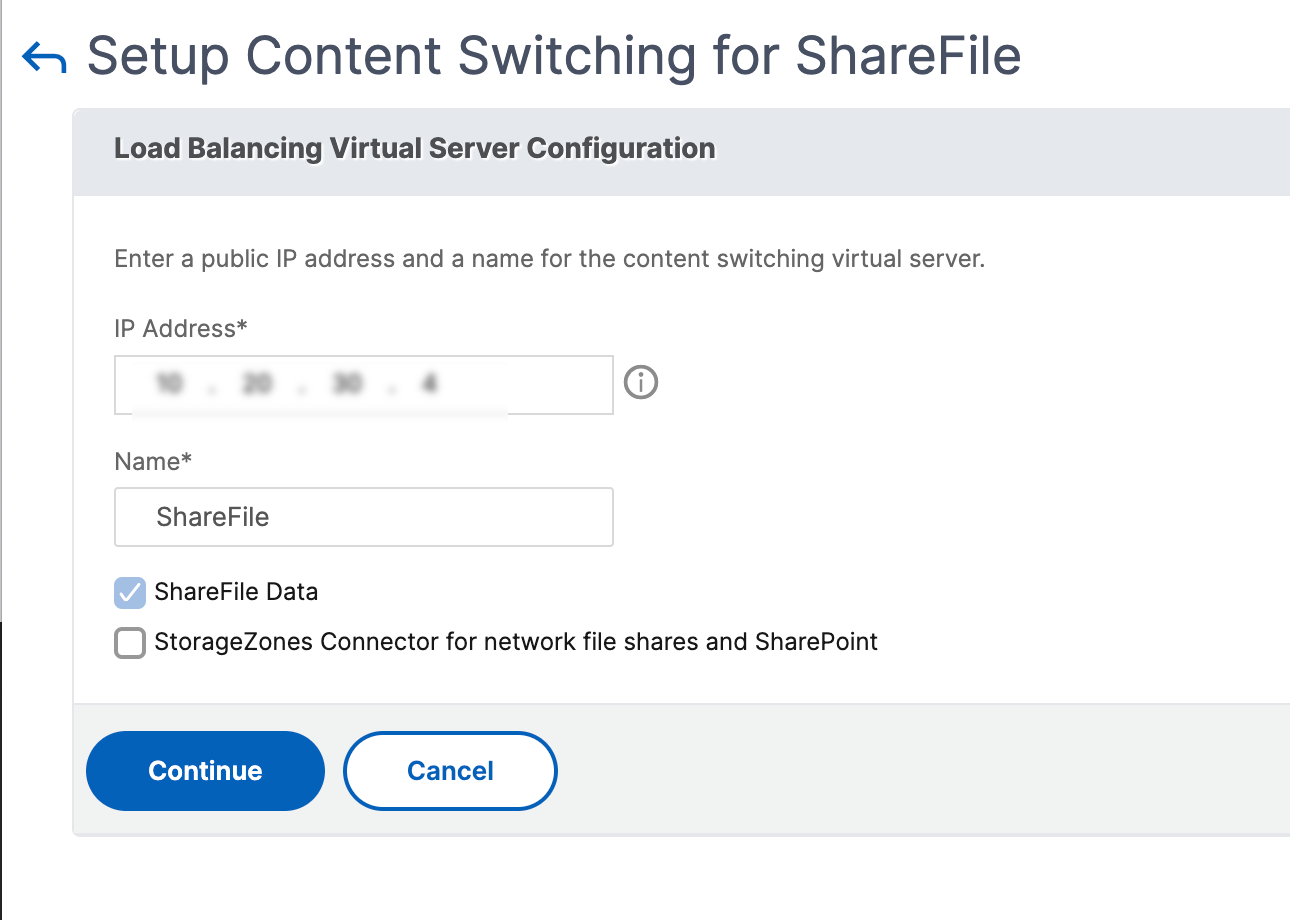
- 有効な証明書を提供してください。証明書をお持ちの場合は、「 証明書を選択 」をクリックし、ドロップダウンリストから証明書を選択します。証明書をインストールする必要がある場合は、「 証明書をインストール」をクリックし、証明書とキーのペアを指定します 。
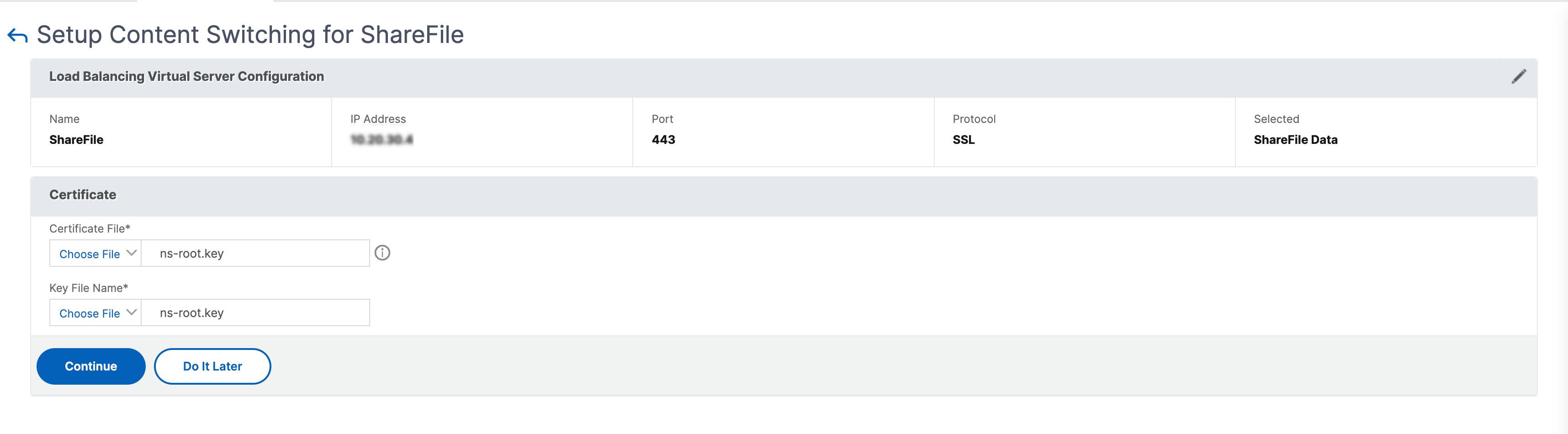
- [続行] をクリックします。
- 「 StorageZone コントローラの新規追加 」ダイアログ・ボックスで、次のパラメータの値を指定します。
- StorageZone コントローラの IP アドレス — IP アドレス
- ポート:ポート番号。デフォルト値は 443 です。
- プロトコル:HTTPS または HTTP
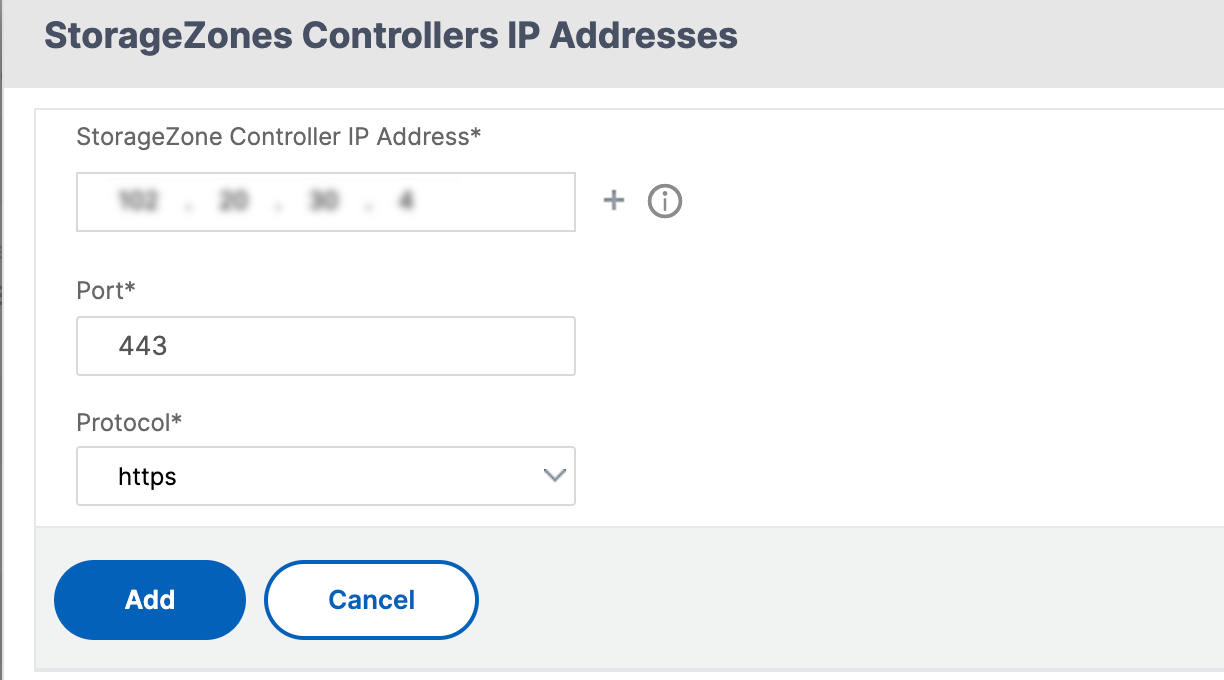
- [ 作成 ]をクリック してから、[完了]をクリックします。ウィザードは自動的にサービスを作成し、サービスの名前を自動生成します。
- 手順4.cでCIFSまたはSharePointのロード・バランシングを選択した場合は、LDAP認証設定の値を指定します。
- NetScaler AAA仮想サーバーのIPアドレス:NetScaler AAA仮想サーバーのIPアドレス
- LDAP サーバの IP アドレス:LDAP サーバの IP アドレス
- ポート:ポート番号。デフォルト値は 389 です。
- Timeout:タイムアウト値(分)
- シングルサインオンドメイン-シングルサインオンドメイン名
- ベース DN — ベースドメイン名
- 管理者バインド DN — ドメイン名の LDAP アカウント名 (例:adminstrator@domainname.com)
- ログオン名-ログオン名はsAMAccountNameです
- パスワードとパスワードの確認:パスワードを入力し、パスワード
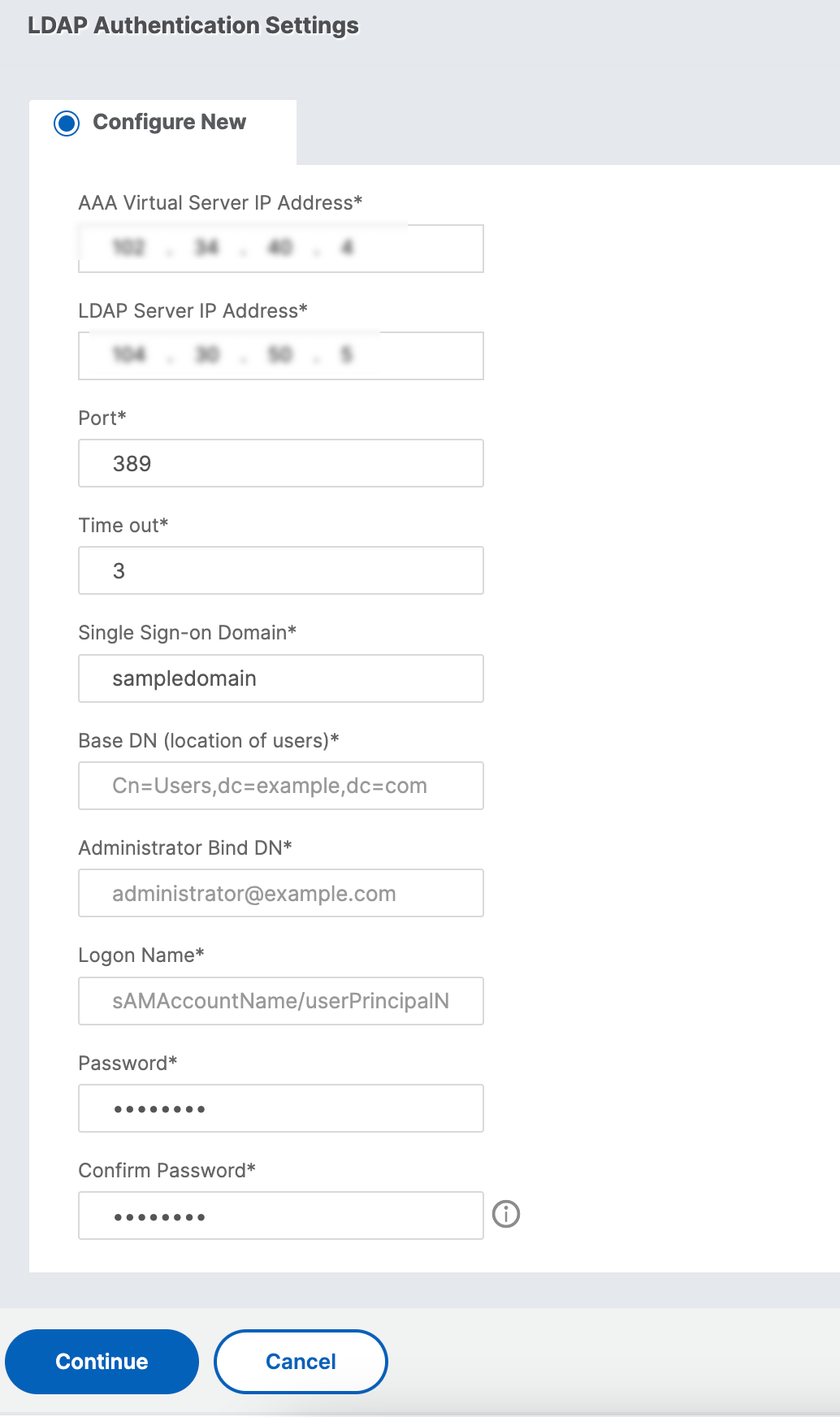 。
。
- [ 続行 ]をクリック してから、[完了]をクリックします。
ShareFile の負荷分散構成を削除するには
- ナビゲーションペインで、[ トラフィック管理] をクリックします。
- 「 Citrix ShareFile 」セクションで、「 ShareFile 構成の削除」をクリックします。
共有
共有
This Preview product documentation is Cloud Software Group Confidential.
You agree to hold this documentation confidential pursuant to the terms of your Cloud Software Group Beta/Tech Preview Agreement.
The development, release and timing of any features or functionality described in the Preview documentation remains at our sole discretion and are subject to change without notice or consultation.
The documentation is for informational purposes only and is not a commitment, promise or legal obligation to deliver any material, code or functionality and should not be relied upon in making Cloud Software Group product purchase decisions.
If you do not agree, select I DO NOT AGREE to exit.